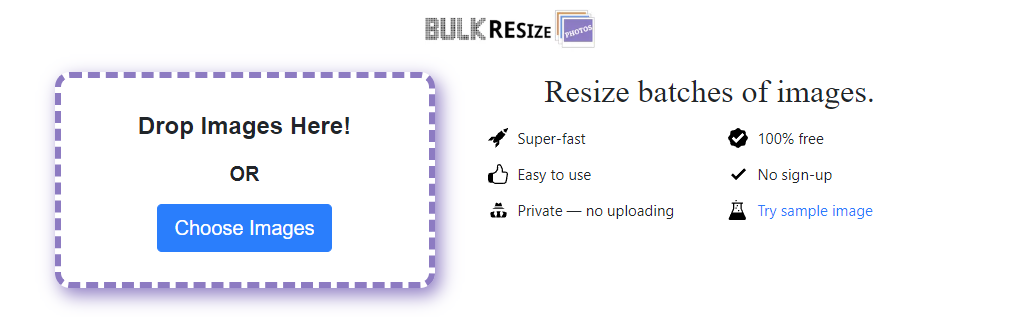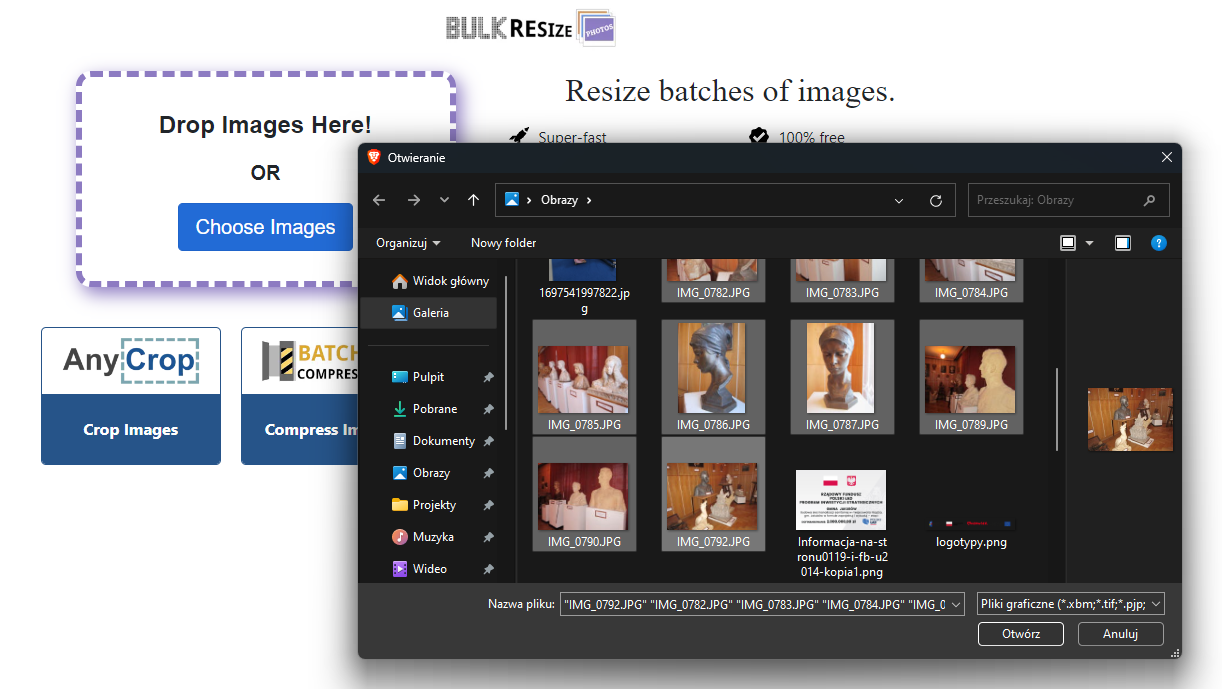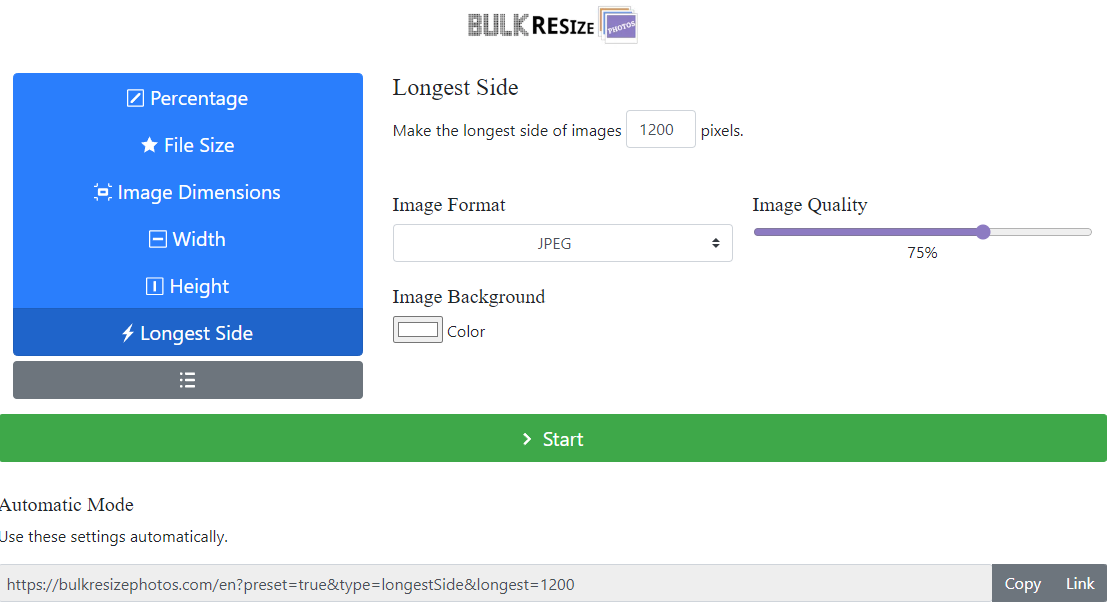Dla klientów
- LPS
- Biblioteka Jakubów - Instrukacja
- Gmina Trąbki Wielkie
- Instrukcje - MLM
- Tworzenie / edycja podpisu do maili
- Instrukcja LGD Natura i Kultura
- Zmniejszanie zdjęć
LPS
LPS
STRONA GŁÓWNA
Slider
Jeżeli chodzi o podmianę zdjęć (Slider na stronie głównej) nie mogę rozszyfrować, które zdjęcia są do zmiany, a które do dodania. Nazwy inwestycji nic mi nie mówią widzę tylko zdjęcia.
Poniżej załączam miniaturki wszystkich zdjęć z numeracją. Proszę o informację np. "usuwamy A1 i A2, a dodajemy B2 i B3"
Aktualne zdjęcia
| A1 | A2 | A3 |
|---|---|---|
 |
 |
 |
| A4 | A5 | A6 |
 |
 |
 |
Nowe zdjęcia
| B1 | B2 | B3 |
|---|---|---|
 |
 |
 |
Nowe inwestycje
Udało mi się stworzyć Apartamenty Katiuszy Etap II jednak do czego ma odwoływać przycisk ZOBACZ WIĘCEJ? W te chwili odnosi do tego samego co I ETAP
Biblioteka Jakubów - Instrukacja
Logowanie
Aby się zalogować do administracji stroną przechodzimy pod adres
http://biblioteka.jakubow.pl/wp-login.php
i wpisujemy tu login i hasło podane w mailu.
Panel administracyjny
Ukaże nam się kokpit

Do zarządzania stroną potrzebne są nam jedynie 2 zakładki po lewej stronie czyli Wpisy i Strony.
Wpisy to są wszystkie aktualności, a Strony zawierają statyczne zakładki na stronie Bibiloteki.
Dodawanie nowego wpisu
Aby dodać nowy wpis będąc zalogowanym możemy użyć linku w pasku górnym  i wybieramy Wpis lub bedąc w zakładce Wpisy kliknąć przycisk
i wybieramy Wpis lub bedąc w zakładce Wpisy kliknąć przycisk 
Zobaczymy tam wszystko co jest nam niezbędne.

Na samym środku jest treść wpisu, która jest uzupełniona w moduły, które w razie potrzeby możemy edytować, powielić lub usunąć. Do tego służy pojawiające się po najechaniu menu  .
.
Aby wszystko było jak należy musimy wykonać następujące kroki:
- Wpisujemy tytuł
- Uzupełniamy treść wpisu (dodajemy zdjęcia wklejamy tekst itp)
- Wpisujemy zajawkę (bez niej w liście aktualności pojawi się cała treść wpisu.)
- Zaznaczamy ptaszek w oknie RT-Theme Featured Image Options

- Wybieramy kategorię "Aktualności"
- Dodajemy obrazek główny
- Klikamy żółty przycisk

To wszystko.
Gmina Trąbki Wielkie
Podział informacji na stronie
W starej stronie wszystkie informacje był wrzucone do jednego wora i podzielone tylko na kategorie. W nowej stronie mamy do dyspozycji działy jak:
- STRONY
Nie pojawiają się w aktualnościach mają swoje statyczne miejsce w menu głównym, ale mogą zawierać zajawki do wpisów, ogłoszeń itp.. Nie mają widocznej daty. Nie można ich kategoryzować (jedynie można im ustalać zależność tzw. Rodzica)
- WPISY - podział na kategorie ->
Są to informacje z widoczną datą zawierające zdjęcie główne rozdzielone miedzy siebie na kategorie
- ZAMÓWIENIA PUBLICZNE - podział na kategorie ->
Są to informację z widoczną datą, które przeważnie nie mają zdjęć głównych. Można je wykorzystać na dodawanie obwieszczeń, zarządzeń, a także przetargów i zamówień publicznych.
- GALERIE
Są to zbiory zdjęć i filmów z wydarzeń lub zrealizowanych inwestycji z widoczną datą
- WNIOSKI DO POBRANIA
Są to zbiory załączników podzielone na kategorie
- WYDARZENIA
Kalendarz wydarzeń wraz z datą, godziną i miejscem wydarzenia. Może zawierać plakat i opis
- MIEJSCA
Spis firm i instytucji zlokalizowanych na terenie Gminy. Może zawierać lokalizację na mapie, dane kontaktowe i opis.
- OSOBY
Możemy to wykorzystać do wypisania kierowników jednostek samorządowych lub pracowników. Można dodać zdjęcie, dane kontaktowe i funkcję
Podstawową różnicą przy wprowadzeniu działów jest to, że jeżeli dodamy jakąś informację do np. WPISÓW to nie może być również dodana do OGŁOSZEŃ. Jeżeli chcemy, żeby tam też się pojawiła to musimy ją drugi raz dodać.
Jednak każda z informacji może znaleźć się w innej jako zajawka. Przykład 1: w aktualności o inwestycji może się pojawić przekierowanie do galerii dotyczącej tej inwestycji. Przykład 2: na stronie z danymi kontaktowymi do GOPS może się pojawić spis najnowszych informacji dotyczących pomocy społecznej (kategoria wpisów: Pomoc społeczna).
Kategorie wpisów
-
Aktualności (wszystkie informacje, które bedą miały tę kategorię pojawią się na stronie głównej)
- Inwestycje
- Kultura
- Ochrona środowiska
- Oświata
- Publikacje (prasa lokalna)
- Rolnictwo
- Sport
- Uehlfeld
- Wybory i referenda
-
Ogłoszenia
- Urzędu Gminy
- Zarządzenia Wójta
- Ochrona środowiska
- Zagospodarowanie przestrzenne
- Sprzedaż nieruchomości gminnych
- Firm i instytucji
- Oferty Pracy
- Mieszkańców
- Urzędu Gminy
-
Funkcyjne (używane do oznaczenia wpisów)
- Wyróżnione (dodane do slajdera na stronie głównej)
- ?
Tagi
Dodatkową funkcją dla tych działów są TAGI. Dla przykładu, żeby zebrać wszystkie wpisy dotyczące Wyborów Parlamentarnych w 2014 roku nie musimy tworzyć im oddzielej kategorii wystarczy, że do każdej z aktualności dotyczącej tych wyborów będziemy dodawać tag: Wybory parlamentarne 2014 i będziemy mieć oddzielny link https://trabkiw.ug.gov.pl/t/wybory-parlamentarne-2014/ , który możemy dodać jako odnośnik na stronie głównej.
Menu główne
-
- STRONA GŁÓWNA
-
- GMINA
-
- Charakterystyka gminy
-
- Lokalizacja i położenie
-
- Rys historyczny
-
- Środowisko
-
- Zabytki
-
- Turystyka
-
- Kultura i rekreacja
-
- Honorowi obywatele
-
- Zasłużeni dla Gminy
-
- Symbole i ważne dokumenty
-
- Charakterystyka gminy
-
- Rada Gminy
-
- Sołectwa
-
- Instytucje
-
- Firmy
-
- Szkoły
-
- Parafie i kościoły
-
- Zakład Gospodarki Komunalnej i Mieszkaniowej
-
- Uehlfeld – Gmina Partnerska
-
- GMINA
-
- URZĄD
-
- Wójt Gminy
-
- Zastępca Wójta
-
- Biuletyn Informacji Publicznej
-
- Działalność gospodarcza
-
- Ewidencja ludności
-
- Zagospodarowanie przestrzenne
-
- Podatki
-
- USC
-
- URZĄD
-
- AKTUALNOŚCI
-
- Inwestycje
-
- Kultura
-
- Ochrona środowiska
-
- Oświata
-
- Publikacje
-
- Sport
-
- Uehlfeld
-
- Wybory i referenda
-
- AKTUALNOŚCI
-
- OGŁOSZENIA
-
- Urzędu Gminy
-
- Zarządzenia Wójta
-
- Ochrona środowiska
-
- Zagospodarowanie przestrzenne
-
- Sprzedaż nieruchomości gminnych
-
- Urzędu Gminy
-
- Oferty pracy
-
- Mieszkańców
-
- Firm i instytucji
-
- ZGKIM
-
- Firm i instytucji
-
- OGŁOSZENIA
-
- ZAMÓWIENIA PUBLICZNE
-
- WNIOSKI DO POBRANIA
-
- WYDARZENIA
-
- GALERIE
-
- Zdjęcia
-
- Rada Gminy
-
- Zdjęcia
-
- Filmy
-
- GALERIE
-
- KONTAKT
Logowanie do strony
Wchodzimy pod adres https://gmina.trabkiw.ug.gov.pl/wp-login.php i wpisujemy login i hasło podane w mailu.
Wrzucanie aktualności
Po zalogowaniu do panelu administracyjnego z menu bocznego wybieramy WPISY -> DODAJ NOWY

Okno na środku ekranu to treść aktualności w ktorej są z automatu wrzucone wszystkie możliwe do wykorzystanioa moduły. Są one opisane w ostatnim module pomocniczym, który po wprowadzeniu zmianu usuwamy. Każdy z tyych modułów możemy złapać i przesunąć, usunąć lub powielić. Służy do tego zielone menu, które się wyświetli po najechaniu.

Lista rzeczy które trzeba zrobić, aby dodać aktualność
- Wpisać tytuł
- Uzupełnić lub wyedytować treść
- Wpisać zajawkę (tekst wdoczny w liście aktualności i na sliderze głównym)
- Wybrać kategorię
- Wpisać tagi (jeśli potrzebne)
- Dodać obrazek wyróżniający
- Kliknąć niebieski przycisk OPUBLIKUJ
Baza zdjęć
Czasami ciężko wybrać zdjęcie główne do wpisu. Plakat nie za bardzo wygląda w liście aktualości z pomocą przychodzi internet.
Ja korzystam z darmowych banków zdjęć, które nie wymagają dodawania przypisów. Oto linki do nich:
- https://pxhere.com/
- https://www.pexels.com/
- https://imagefinder.co/
Instrukcje - MLM
DO ZROBIENIA
Tłumaczenia
- Registration complete. You may now log in.
- Confirm password
- [ ]
Drużyny
- Zdjęcia grupowe drużyn
- [ ]
Ogólne
- chodzi o wygląd tabeli, kwestię terminarza, żeby kolejki były wyraźnie rozdzielone i to też na głównej
- chłopaki mają problem z wynikami na telefonie
Hurtowa zamiana rozmiaru zdjęć i nazw plików
Program
Ja używam programu IrfanView. Stąd pobierzesz automatyczny program, który Ci automatycznie zainstalujego go po polsku https://ninite.com/irfanview/ninite.exe
Jest to poptrzebne, pliki nie wysyłamy się długo i miały odpowiednie nazwy.
Obsługa
- Otwieramy program
- Z menu wybieramy Plik -> Przetwarzanie wsadowe (seryjne)
- Tak wygląda okno i tak powinne wyglądać twoje ustawienia

- Klikamy przycisk OPCJE i ustawiamy

- Klikamy przycisk Opcje zaawansowane i ustawiamy
 Tu najbardziej nas insteresuje dłuższy bok. Chodzi o ilośc pikseli.
Tu najbardziej nas insteresuje dłuższy bok. Chodzi o ilośc pikseli. - Ustawianie wsadowej zmiany nazw - tu ustalamy jak mają się nazywać pliki po przerobieniu. Ja przyjąłem
1k-1l-s1920-##w którym ## to kolejne liczy np. 01, 02 itd. - Katalog docelowy to miejsce gdzie pliki bedą zapisane po przerobieniu.
- Na dole prawej dodajemy wszystkie pliki, które chcemy przekonwertować na mniejsze.
- Klikamy start i robi się. W następnych razach musimy tylko dodać pliki, zmienić Wzorzec nazwy i klikamy Start
Dodawanie relacji z pojedyńczego meczu
Edycja meczu
Po zalogowaniu do administracji np. tu: https://minskaligamistrzow.pl/zaloguj
Uzupełnienie treści relacji
- Tekst relacji (opis meczu) wprowadzamy normanie w największym oknie.
- WYNIKI - wprowadzamy wyniki 1., 2. połowy i Bramki. Kolumna Wyniki sama się wypełni po Zaktualizowaniu meczu.
- DRUŻYNY - Dodajemy wszystkich zawodników (bedą oni dostępni po dodaniu graczy i stworzeniu list dla każdego zespołu).
- BLOK STATYSTYK MECZOWYCH - Wybieramy strzelców
- WYNIKI UŻYTKOWNIKÓW - to jest tymczasowe.
- Reszta okien nas nie interesuje w przypadku relacji.
Dodawanie wpisu z relacją lub zapowiedzą kolejki
Nowy wpis
Po zalogowaniu do administracji np. tu: https://minskaligamistrzow.pl/zaloguj
Uzupełnianie treści wpisu

Wybór szablonu
Najważniejsza jest treść, resztę zrobimy później
- Do każdego rodzaju aktualności przygotowałem szablony. Aby je uaktywnić klikamy niebieski przycisk Backend Editor
 .
. - Zmieni się wygląd wewnątrz treści. Teraz trzeba wybrać szablon. W tym celu klikamy przycisk Szablony
 .
. - Wybieramy interesujący nas szablon np. Relacja - 1. Liga. Na ekrnie pojawi nam się wypełniona treść wpisu.

Edycja zwykłego bloku tekstowego
- Wystarczy wyedytować. Po najechaniu na konkretne pole pojawiają się zielone przyciski
 .
. - Wybieramy ołówek.
 W oknie, które wyskoczy wpisujemy treść i zatwierdzamy przyciskiem Save changes.
W oknie, które wyskoczy wpisujemy treść i zatwierdzamy przyciskiem Save changes.
Wczytanie odpowiedniego meczu
- Każdy mecz w terminarzu ma swoje unikatowe ID. Aby łatwo je podejrzeć i wybrać mecz, który nas interesuje najlepiej w sąsiedniej zakładce otworzyć sobie listę meczy lub stronę z terminarzem.

- Po najechaniu na link do meczu pojawi się nam w lewym dolnym rogu przeglądarki link do meczu, który kończy się właśnie interesującym nasz ID.

- W polu tekstowym gdzie jest np. tzw. shortcode
[event_full 2813]podmierniamy cyfry. - Dzięki temu powinien się pojawić w treści już w wpisie widocznym dla użytkownika wynik meczu wraz z wczesniej dodaną relacją.

Podsumowanie
To też jest zwykły tekst więc edytujemy go jak "Wstęp" pod nim jest kolejny blok w który wrzuciłem aktualną tabelę. Stwierdziłem że czasem przy podsumowaniu może być pomocna. Jeżeli jej nie potrzebujecie to wystraczy kliknąć przycisk kosz.
Postępowanie przy zapowiedzi
W Szablonie Zapowiedzi są dodatkowo bloki tekstowe na opis meczu. Musimy je wyedytować.
Dodawania reszty pól
- TYTUŁ - Wpisujemy tytuł aktualności
- KATEGORIA - Wybieramy kategorię, której wpis dotyczy np. 1 liga i Relacja
- TAGI - W tagach można umieszczać różne rzeczy np. nr kolejki
1 Kolejkalub imię i nazwisko zawodników, którzy się wyróżniliŁukasz Krawczyk:smirk: - OBRAZEK - Poniżej dodajemy obrazek wyróżniający. (Instrukcja zmniejszania zdjęć)
- ZAJAWKA - to tekst, który będzie widniał w spisie aktualności wystraczy 2 zdania ze wstępu.
- OPUBLIKUJ - Żeby zatwierdzić i puścić w świat wystraczy klikąć przycisk
 . Jednak możemy taki plik zapisać jako szkic (niedostępna na stronie) lub zmienić jej datę lub zaplanować na przyszłość.
. Jednak możemy taki plik zapisać jako szkic (niedostępna na stronie) lub zmienić jej datę lub zaplanować na przyszłość.
Dodawanie składów i strzelców bramek
W kokpicie wchodzimy w Mecze
- Najprościej jest przefiltrować mecze wybierając sezon rozgrywek i kolejkę która nas interesuje.
Np. w ten sposób:

Dzięki temu mamy tylko 5 meczy.
- Wchodzimy w edycję konkretnego meczu i usupełniamy tabelę Wyniki

Podajemy w niej wyniki z 1. i 2. połowy
- Przechodzimy niżej do pola Drużyny

Zaznaczamy Wybierz wszystko, bo nikt na meczach listy nie sprawdza.
Potem, żeby lista zawodników przeniosła się do pola Blok statystyk meczowych musimy zaktualizować mecz niebieskim przyciskiem na górze strony 
- Gdy odświeży nam się strona mamy usupełnione pola w Bloku statystyk meczowych wystarczy pododawać ilość bramek dla każdego zawodnika.

Gdy wszystko uzupełnimy znowu klikamy 
Wprowadzone tutaj dane z automatu lądują w statystykach zawodników i tworzą listę strzelców.
tags: mlm instrukcja wordpress wprowadzanie
Tworzenie / edycja podpisu do maili
Logowanie do kreatora podpisu
- Na stronie https://dpoczta.pl/?_task=settings&_action=identities&edit_first_identity= logujemy się danymi otrzymanymi na adres mailowy.
- Wybieramy tożsamość Jakubów - 550 lat
- Zjeżdżamy na dół strony i tam wypełniamy pola, które chcemy zmienić w zakładkach
- Po edycji danych ostatnia zakładka Eksport służy do skopiowania kodu do klienta pocztowego. Kopiujemy kod przyciskiem Kopiuj do schowka .
Konfiguracja klienta pocztowego
- Przechodzimy do klienta pocztowego. Pokażę to na przykładzie Thunderbirda.
- Klikamy w prawym górnym rogu trzy kreski i wybieramy Konfiguracja kont.
- Zaznaczamy ptaszek w polu Sygnaturka Używaj HTML ...
- Poniżej w polu tekstowym wklejamy skopiowany kod
- Teraz pisząc nową wiadomość pojawi się stworzona stopka.
Instrukcja LGD Natura i Kultura
1. Logowanie do administracji strony
Wchodzimy na stronę: https://naturaikultura.pl/wp-login.php Tam wpisujemy otrzymane w mailu dane do logowania. Po wpisaniu i klinięciu przycisku Zaloguj się powinien pojawić się Kokpit administracyjny.
2. Wpisy
a. Edycja
Aby edytować lub stworzyć nową aktualność wchodzimy w menu bocznym w zakładkę wpisy.
Tu możemy szybko zmieniać tytuły i daty wpisów. Jeżeli chcemy edytować treść konkretnego wpisu to musimy kliknąc w jego nazwę lub przycisk Edytuj.
b. Dodawanie nowego wpisu
Aby dodać nowy wpis bez różnicy czy jest to nabór, aktualność czy zapytanie ofertowe klikamy przycisk Dodaj nowy
Wprowadzamy tytuł, wpisujemy treść i mamy jeszcze kilka przydatnych modułów:
- Media: służy do dodawania załączników do wpisu takich jak doc, pdf, xls itp.
- Opublikuj: pozwala edytować status wpisu oraz jego datę
- Kategorie: decydujemy gdzie ten wpis się pojawi (przy naborach trzeba wybrać podkategorię a nie kategorię główną Nabory)
- Obrazek wyróżniający: to główny obrazek widoczny w liście wpisów na stronie jeżeli nie macie pomysłu to wystarczy wpisać w wyszukiwarce frazę "obraz" i będą do wyboru zdjęcia zastępcze, które przygotowałem.
c. Galeria zdjęć pod wpisem
Żeby dodać galerię zdjęć do wpisu trzeba zmienić format postu w module Post Formats na Gallery. Dodać zdjęcia w module Image Gallery (po wybraniu zdjęć możemy zmieniać ich kolejność metodą "złap i upuść". Musimy też wybrać w module Gallery Post Format Options opcje pokazane na obrazku poniżej.
3. Zarządzanie stronami
a. Edycja
Do edycji stron służy zakładka Strony w menu bocznym. Strony działają na takiej samej zasadzie jak w przypadku Wpisów (tytuł, obrazek, kategorie i daty) jednak edycja treści odbywa się w stylu WYSIWYG (To co widzisz jest tym co dostajesz). Aby przejść do tego trybu klikamy w przycisk Edytuj w Elementorze.
Jeżeli coś chcemy zmienić to wystarczy kliknąć w konkretny blok, a po prawej stronie pokazują się nam opcje i treść, którą możemy edytować.
Natomiast jeżeli chcemy coś usunąć to klikamy prawym i wybieramy Usuń.
4. Elementy zablokowane do edycji
Poniżej elementy, z których zmianą musicie się kontaktować ze mną:
- Slider na stronie głównej i intro
- Menu główne - kolejność i dodawanie nowych stron do menu
- elementy nagłówka i stopki strony (logo, herby, tablica informacyjna i copyrights)
- tło strony (jakby się już znudziło) :)
Edycja ich jest dosyć skomplikowana i nie chcę, też zaśmiecać kokpitu administracyjnego niepotrzebnymi opcjami.
Kontakt do mnie
Krzysztof Ratuski kontakt@jakosciowo.pl tel. 500 658 654
Zmniejszanie zdjęć
Oryginalne zdjęcia prosto z aparatu lub od fotografa zajmują dużo miejsca. Ciężko je wysłać mailem lub do internetu. Najprościej jest zmniejszyć ich rozmiar. Możemy to zrobić na dwa sposoby:
- Lokalnie - programem zainstalowanym na komputerze IrfanView
- Online - przez stronę internetową jeżeli nie mamy programu IrfanView zainstalowanego na komputerze
Lokalnie przez program IrfanView
- Otwórz program IrfanView. Jeżeli go nie masz możesz skorzystać z tego pliku instalacyjnego.
- Wybierz menu "Plik" i z rozwijanego menu wybierz "Przetwarzanie wsadowe (seryjne)" lub skorzystaj ze skrótu wciskając klawisz "B".
- Pop prawej stronie wybieramy zdjęcia które chcemy przetworzyć i klikamy przycisk DODAJ aby wskoczyły na listę Plików żródłowych.
- Z lewej strony wybieramy Opcje zaawansowane i ustawiamy tak jak na obrazku i klikamy OK.
- Możemy też wybrać katalog docelowy klikając Przeglądaj lub Użyć obecnego katalogu jako docelowego.
- Pozostało kliknąć START. Pliki zostały zmniejszone i umieszczone w Katalogu docelowym.
Online przez stronę internetową
- Otwieramy stronę bulkresizephotos.com
- W fioletowy prostokąt przeciągamy zdjęcia lub wybieramy je klikając w niebieski prostokąt Choose Images.
- Po wybraniu zdjęć klikamy Otwórz i potem zielony przycisk Start
- Po przekonwertowaniu plików pojawi nam się okno zapisywania pliku zip. Wystarczy go wypakować i mamy pomniejszone zdjęcia gotowe do użycia.